Funkcja LinkedIn „Otwarta na pracę”: czy warto jej używać?

LinkedIn to potężne narzędzie do poszukiwania pracy. Dowiedz się, jak korzystać z funkcji „Otwarta na pracę” i jakie są jej zalety oraz wady.

[https://stock.adobe.com/images/businessman-using-computer-laptop-with-triangle-caution-warning-sing-for-notification-error-and-maintenance-concept/510612444?prev_url=detail]
Czy masz problem z ładowaniem strony internetowej w przeglądarce? Jeśli tak, Twoja strona internetowa może nie działać lub urządzenie może mieć problem uniemożliwiający dostęp. Przyjrzymy się możliwym sposobom rozwiązania problemu, abyś mógł uzyskać dostęp do swojej ulubionej witryny.
Najczęstsze przyczyny tego problemu to awarie strony internetowej, wadliwe połączenie internetowe, awarie DNS i inne. Dowiesz się, jak naprawić wszystkie te elementy na swoim komputerze.
Sprawdź nasz dedykowany przewodnik dotyczący konkretnego błędu strony internetowej
Jeśli Twoja przeglądarka wyświetla określony numer błędu podczas ładowania strony internetowej, zapoznaj się z naszym przewodnikiem dotyczącym tego konkretnego błędu, aby dowiedzieć się, jak rozwiązać ten problem.
Najczęstsze błędy, które możesz napotkać w swojej przeglądarce internetowej to:
Jeśli Twoja przeglądarka nie wyświetla numeru błędu, czytaj dalej, aby poznać inne rozwiązania.
Upewnij się, że Twoje połączenie internetowe działa
Jest rzeczą oczywistą, że do ładowania stron internetowych potrzebne jest aktywne połączenie z Internetem. Twoje połączenie sieciowe może mieć problem, przez co strony internetowe nie ładują się.
Możesz sprawdzić stan połączenia, uruchamiając przeglądarkę internetową na swoim urządzeniu i otwierając witrynę, taką jak Google lub Bing . Jeśli witryna się ładuje, dostęp do Internetu działa.
Jeśli witryna się nie ładuje, wystąpiły problemy z połączeniem. W takim przypadku spróbuj samodzielnie rozwiązać te problemy lub poproś o pomoc swoją firmę internetową.
Sprawdź, czy strona internetowa nie działa
Strona internetowa, do której próbujesz uzyskać dostęp, może być zagrożona przestojem, przez co przeglądarka nie ładuje strony. To normalne, że takie problemy występują.
Możesz sprawdzić, czy Twoja witryna jest zagrożona awarią, korzystając z narzędzia online, takiego jak DownForEveryoneOrJustMe . Otwórz tę witrynę w przeglądarce internetowej, wprowadź link do swojej strony internetowej, a witryna poinformuje Cię, czy Twoja strona działa, czy nie.
Jeśli Twoja strona internetowa nie działa, nie możesz nic zrobić, tylko czekać, aż webmaster witryny naprawi problem i przywróci działanie strony.
Zrestartuj swój komputer
Drobne problemy z komputerem mogą zakłócać działanie przeglądarki internetowej, uniemożliwiając ładowanie stron internetowych. W takim przypadku możesz zrestartować komputer i potencjalnie rozwiązać problem.
Uruchom ponownie komputer z systemem Microsoft Windows
Uruchom ponownie komputer Mac
Po włączeniu komputera otwórz przeglądarkę internetową i uruchom swoją stronę internetową.
Użyj innej przeglądarki
Jednym z powodów, dla których Twoja strona internetowa się nie ładuje, jest określony problem z Twoją przeglądarką. Te problemy związane z przeglądarką mogą uniemożliwić dostęp do różnych witryn, a nie tylko określonych stron.
W takim przypadku użyj innej przeglądarki na komputerze i sprawdź, czy witryna się ładuje. Na przykład, jeśli obecnie używasz Google Chrome, przełącz się na Mozilla Firefox i spróbuj załadować swoją witrynę.
Jeśli Twoja witryna ładuje się w innej przeglądarce, wystąpił problem z poprzednią przeglądarką. Możesz spróbować rozwiązać ten problem, resetując lub ponownie instalując przeglądarkę.
Sprawdź rozszerzenia swojej przeglądarki internetowej
Rozszerzenia przeglądarki czasami wpływają na sesje przeglądania sieci, powodując, że niektóre strony internetowe się nie otwierają. Twój problem może wynikać z wadliwego dodatku do przeglądarki.
Możesz to sprawdzić, wyłączając lub usuwając rozszerzenia i sprawdzając, czy strona się ładuje.
Wyłącz lub usuń rozszerzenia w Chrome
Wyłącz lub usuń dodatki w Firefoksie
Zmień swój serwer DNS
Twój serwer DNS pomaga Twoim przeglądarkom tłumaczyć nazwy domen na adresy IP. Mogą wystąpić problemy z ładowaniem stron internetowych, jeśli serwer DNS nie działa.
W takim przypadku możesz użyć alternatywnego serwera DNS, aby rozwiązać problem.
Zmień DNS w systemie Windows
Zmień DNS na Macu
Użyj VPN
Jednym z powodów, dla których Twoja strona internetowa się nie ładuje, jest to, że Twój dostawca usług internetowych zablokował Twoją witrynę. Istnieje wiele powodów, dla których dostawca usług internetowych to zrobi.
Na szczęście możesz to obejść, używając VPN na swoim urządzeniu. VPN przesyła twoje dane przez pośredni serwer, co pozwala ominąć ograniczenia twojego dostawcy usług internetowych. Wystarczy uruchomić aplikację VPN , włączyć usługę i już możesz uzyskać dostęp do swojej strony internetowej.
Wyświetl wersję buforowaną Twojej strony internetowej
Usługi takie jak Google i Wayback Machine buforują Twoje strony internetowe, umożliwiając przeglądanie starszych wersji Twoich stron w dowolnym momencie. Umożliwia to dostęp do stron internetowych, które są obecnie niedostępne.
Google zwykle ma tylko najnowszą kopię Twojej strony internetowej, podczas gdy Wayback Machine może sięgać nawet lat w historii, aby umożliwić Ci przeglądanie Twoich stron internetowych.
Użyj Google, aby zobaczyć wersję swojej strony w pamięci podręcznej
Użyj Wayback Machine, aby uzyskać dostęp do wersji strony w pamięci podręcznej
Jeśli Google nie ma zapisanej kopii Twojej strony internetowej, użyj Wayback Machine w następujący sposób:
Rozwiązywanie problemów z niedostępnością strony internetowej
Strona internetowa może się nie ładować z różnych powodów w Twojej przeglądarce internetowej. Gdy usuniesz typowe przyczyny, takie jak wadliwe połączenie internetowe i problematyczne rozszerzenia, Twoje strony zaczną się ładować tak, jak powinny.
Mamy nadzieję, że przewodnik umożliwi Ci dostęp do ulubionych stron w sieci WWW.
KaczkaKaczkaGo
DuckDuckGo nie oferuje własnych stron zapisanych w pamięci podręcznej, ale może udostępnić wyniki z pamięci podręcznej Google, jeśli użyjesz skrótu !cahce bang w wyszukiwarce z adresem URL witryny. Wpisz „!cache www.website.com” w polu wyszukiwania, aby natychmiast wyświetlić wersję tej strony internetową zapisaną w pamięci podręcznej Google.
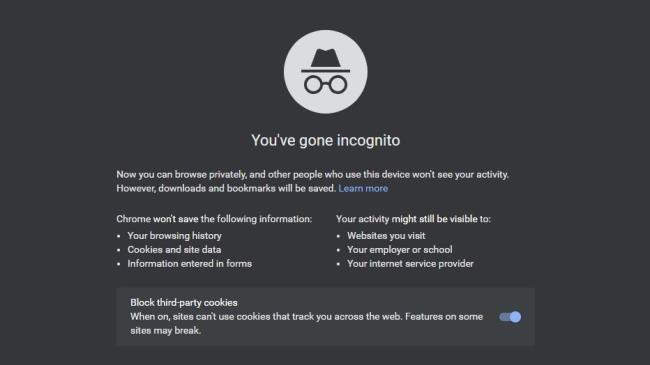
Aby ustalić, czy problem dotyczy Twojej przeglądarki, czy całego komputera, uruchom inną przeglądarkę i spróbuj odwiedzić witrynę. (Jeśli na przykład zwykle korzystasz z przeglądarki Chrome, spróbuj załadować witrynę w przeglądarce Firefox lub Edge). Możesz także wypróbować okno przeglądania prywatnego, które załaduje witrynę bez plików cookie używanych do przechowywania danych logowania i śledzenia Cię w Internecie.
Jeśli w takich sytuacjach witryna ładuje się prawidłowo, wiesz, że musisz zajrzeć do ustawień przeglądarki, aby wyczyścić jej pamięć podręczną i usunąć pliki cookie, które mogą powodować problemy. Jeśli witryna nie ładuje się w innej przeglądarce, problem prawdopodobnie leży gdzie indziej na Twoim komputerze.
LinkedIn to potężne narzędzie do poszukiwania pracy. Dowiedz się, jak korzystać z funkcji „Otwarta na pracę” i jakie są jej zalety oraz wady.
Nie ma znaczenia, czy Twoje hasło ma 32 znaki alfanumeryczne, a jego złamanie zajęłoby kilka trylionów lat — nie jest bezpieczne. W rzeczywistości wszystko, co dotyka Internetu, nie jest bezpieczne.
To zrozumiałe, że chcesz odpocząć od mediów społecznościowych. Jeśli nie zostanie to zaznaczone, korzystanie z mediów społecznościowych może zamienić się w pozornie niekończące się zasysanie czasu.
Szkicowe programy, złośliwe rozszerzenia i porywacze przeglądarki mogą zmieniać domyślne ustawienia przeglądarki Google Chrome bez Twojej zgody. Jeśli więc nagle nadal widzisz wyniki wyszukiwania z Yahoo.
System Windows ma ogromną liczbę ustawień, które można skonfigurować w celu dostosowania sposobu działania systemu Windows. Jednak dostosowanie tych ustawień nie jest najłatwiejszą rzeczą do zrobienia.
Kij strumieniowy Roku to jedna z najbardziej wszechstronnych opcji rozrywki strumieniowej. Umożliwia dostęp do ulubionych usług, takich jak Apple TV i HBO Max, a nawet korzystanie z kopii lustrzanej ekranu do odtwarzania treści z telefonu.
Zoom to aplikacja do wideokonferencji wybierana przez wielu. Powodem, dla którego ludzie wybierają go przez Skype lub innych klientów, jest to, że Zoom jest łatwy w użyciu i przez większość czasu działa jak w zegarku.
Efekt rozbryzgów kolorów to fajny efekt fotograficzny, w którym zdjęcie jest najpierw konwertowane na czarno-białe, a następnie do niektórych części obrazu ponownie dodawany jest kolor. Działa to bardzo dobrze na obrazach z dużą ilością jasnych kolorów, ponieważ wygląda znacznie bardziej dramatycznie, gdy reszta obrazu jest konwertowana na czarno-biały, a jeden element pozostaje w kolorze.
Laptopy z wyświetlaczami dotykowymi są wygodne i łatwe w użyciu. Wprowadzanie dotykowe umożliwia szybszą nawigację i optymalizuje działanie komputera pod kątem funkcji i aplikacji obsługujących ekran dotykowy.
Pliki wideo MP4 są szeroko stosowane w filmach. Jeśli właśnie skończyłeś edytować wideo w programie Adobe Premiere Pro, możesz wyeksportować je w tym formacie.
Możesz używać Facebooka, aby pozostać w kontakcie ze znajomymi, kupować lub sprzedawać produkty, dołączać do grup fanów i nie tylko. Ale problemy pojawiają się, gdy zostaniesz dodany do grup przez inne osoby, zwłaszcza jeśli ta grupa ma na celu spamowanie lub sprzedawanie ci czegoś.
Discord stał się jedną z najpopularniejszych aplikacji komunikacyjnych na świecie i świetną alternatywą dla Whatsappa i Snapchata. Został opracowany dla graczy, ale stał się głównym ośrodkiem, w którym gromadzi się wiele różnych społeczności.
Wiele osób używa teraz Discord do łączenia się z innymi graczami oraz do komunikacji osobistej i biznesowej. Aby uniknąć nieporozumień lub przypadkowych pomyłek, możesz utworzyć osobne serwery dla różnych grup osób.
Aby w pełni wykorzystać możliwości urządzenia Roku, musisz dodać kanały. Kanał jest źródłem rozrywki na twoim Roku i możesz dodać dowolną liczbę kanałów do swojego urządzenia Roku.
Serwis Netflix jest dostępny na całym świecie z wyjątkiem kilku miejsc, takich jak Chiny i Korea Północna. Istnieje jednak wiele treści Netflix, które są ograniczone w zależności od kraju, w którym się znajdujesz.
Posiadanie konta w wielu sieciach społecznościowych jest niezbędne, aby odnosić sukcesy w mediach społecznościowych. Zarządzanie wieloma kontami może zająć dużo czasu i wysiłku.
Procreate na iOS ma wiele funkcji do tworzenia wspaniałych dzieł sztuki, rywalizując z najlepszymi edytorami graficznymi. Jedną przydatną funkcją dla artystów w Procreate jest możliwość używania czcionek.
Czy właśnie pobrałeś plik bez rozszerzenia. Prawdopodobnie zauważyłeś, że system Windows nie może otworzyć tego pliku i wyświetlił monit o wybranie programu do jego otwarcia.
MS Excel może wyświetlić 1 048 576 wierszy. Chociaż w normalnym użytkowaniu może się to wydawać naprawdę dużą liczbą, istnieje wiele scenariuszy, w których to nie wystarczy.
Jeśli szukasz VPN, któremu możesz zaufać, nie możesz nie natknąć się na termin „kill switch” lub, rzadziej, „kill switch”. ” Choć ta funkcja VPN jest przydatna, sposób jej działania nie zawsze jest dobrze wyjaśniony.
Dowiedz się, jak sklonować aplikacje na iPhone
Dowiedz się, jak skutecznie przetestować kamerę w Microsoft Teams. Odkryj metody, które zapewnią doskonałą jakość obrazu podczas spotkań online.
Jak naprawić niedziałający mikrofon Microsoft Teams? Sprawdź nasze sprawdzone metody, aby rozwiązać problem z mikrofonem w Microsoft Teams.
Jeśli masz dużo duplikatów zdjęć w Zdjęciach Google, sprawdź te cztery skuteczne metody ich usuwania i optymalizacji przestrzeni.
Chcesz zobaczyć wspólnych znajomych na Snapchacie? Oto, jak to zrobić skutecznie, aby zapewnić znaczące interakcje.
Aby zarchiwizować swoje e-maile w Gmailu, utwórz konkretną etykietę, a następnie użyj jej do utworzenia filtra, który zastosuje tę etykietę do zestawu e-maili.
Czy Netflix ciągle Cię wylogowuje? Sprawdź przyczyny oraz 7 skutecznych sposobów na naprawienie tego problemu na dowolnym urządzeniu.
Jak zmienić płeć na Facebooku? Poznaj wszystkie dostępne opcje i kroki, które należy wykonać, aby zaktualizować profil na Facebooku.
Dowiedz się, jak ustawić wiadomość o nieobecności w Microsoft Teams, aby informować innych o swojej niedostępności. Krok po kroku guide dostępny teraz!
Dowiedz się, jak wyłączyć Adblock w Chrome i innych przeglądarkach internetowych, aby móc korzystać z wartościowych ofert reklamowych.




























